如今買(mǎi)回來(lái)的電腦,預(yù)裝的幾乎都是win11系統(tǒng)了,雖然win11系統(tǒng)才是市場(chǎng)上的香餑餑,但是對(duì)于一些有情懷的用戶來(lái)說(shuō),他們更傾向于使用win7系統(tǒng)。近日,有位伙伴入手了聯(lián)想的臺(tái)式電腦,不習(xí)慣使用預(yù)裝好的win11系統(tǒng),想要重裝win7,但卻一直找不到一個(gè)安全又放心的重裝路徑。那么聯(lián)想臺(tái)式機(jī)怎么重裝win7?接下來(lái)就帶大家來(lái)一起學(xué)習(xí)一下!
聯(lián)想臺(tái)式機(jī)怎么重裝win7:
一、韓博士一鍵重裝準(zhǔn)備
1. 需要下載韓博士一鍵重裝系統(tǒng)軟件到電腦桌面。
2. 啟動(dòng)前需要關(guān)閉第三方殺毒軟件以及防火墻,重要文件需提前備份。
二、韓博士一鍵重裝系統(tǒng)步驟
1. 雙擊打開(kāi)韓博士裝機(jī)大師,接著選擇“開(kāi)始重裝”。

2. 系統(tǒng)進(jìn)行環(huán)境監(jiān)測(cè),等待檢測(cè)完成后,選擇點(diǎn)擊“下一步”。

3. 在“選擇系統(tǒng)”里選擇合適的win7系統(tǒng)文件,點(diǎn)擊“下一步”。
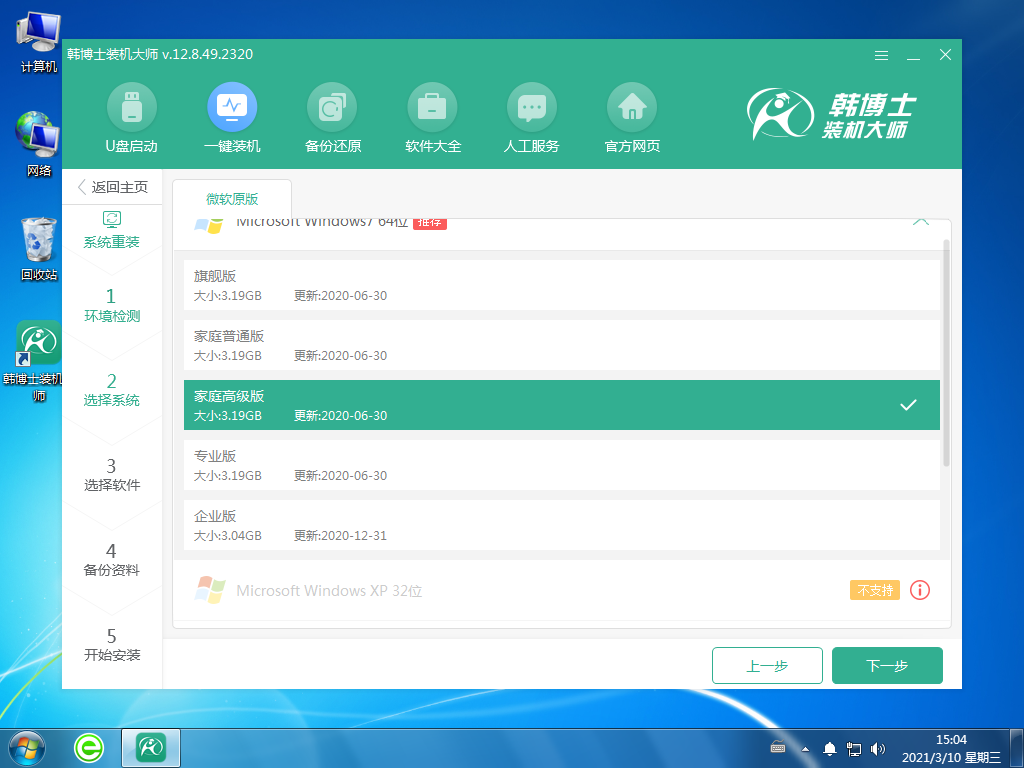
4. 系統(tǒng)文件開(kāi)始下載,此過(guò)程無(wú)需手動(dòng)操作,等待下載成功即可。

5. 部署安裝環(huán)境中,待部署完成后點(diǎn)擊“立即重啟”。

6. 選擇第二個(gè)選項(xiàng),接著按回車(chē)鍵進(jìn)入PE系統(tǒng)。

7. 成功進(jìn)入PE界面,開(kāi)始重裝win7系統(tǒng),此步驟同樣需要耐心等待安裝完成,完成后點(diǎn)擊“立即重啟”。
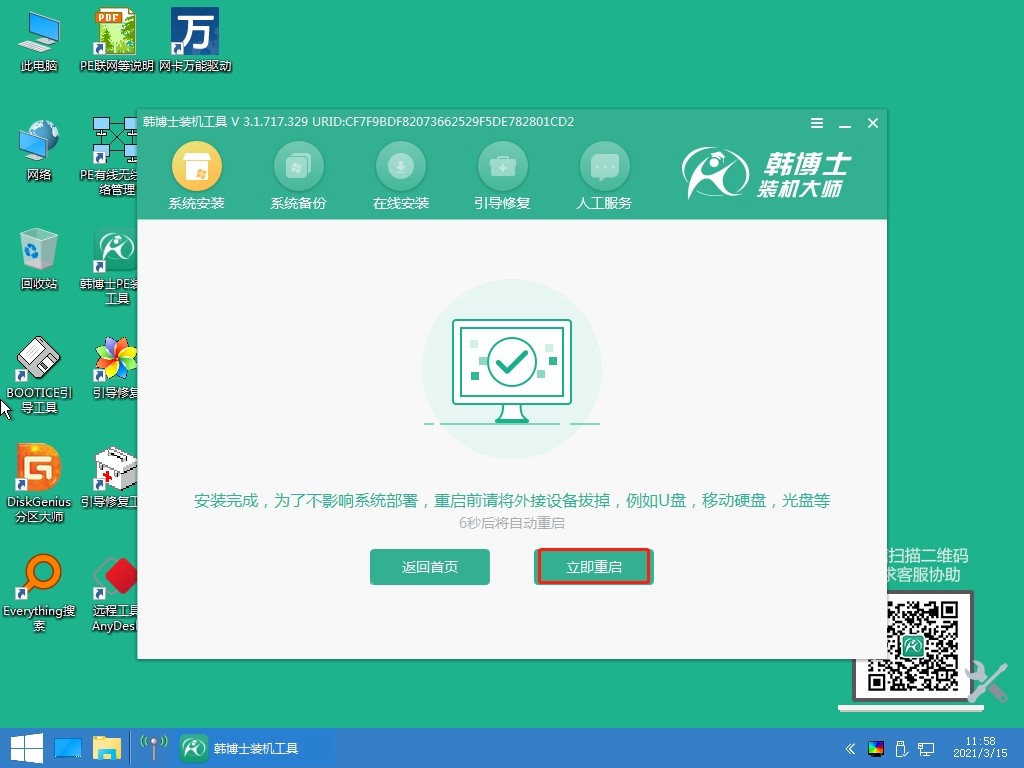
8. 重啟電腦后,出現(xiàn)win7桌面,證明此次韓博士安裝系統(tǒng)完畢。
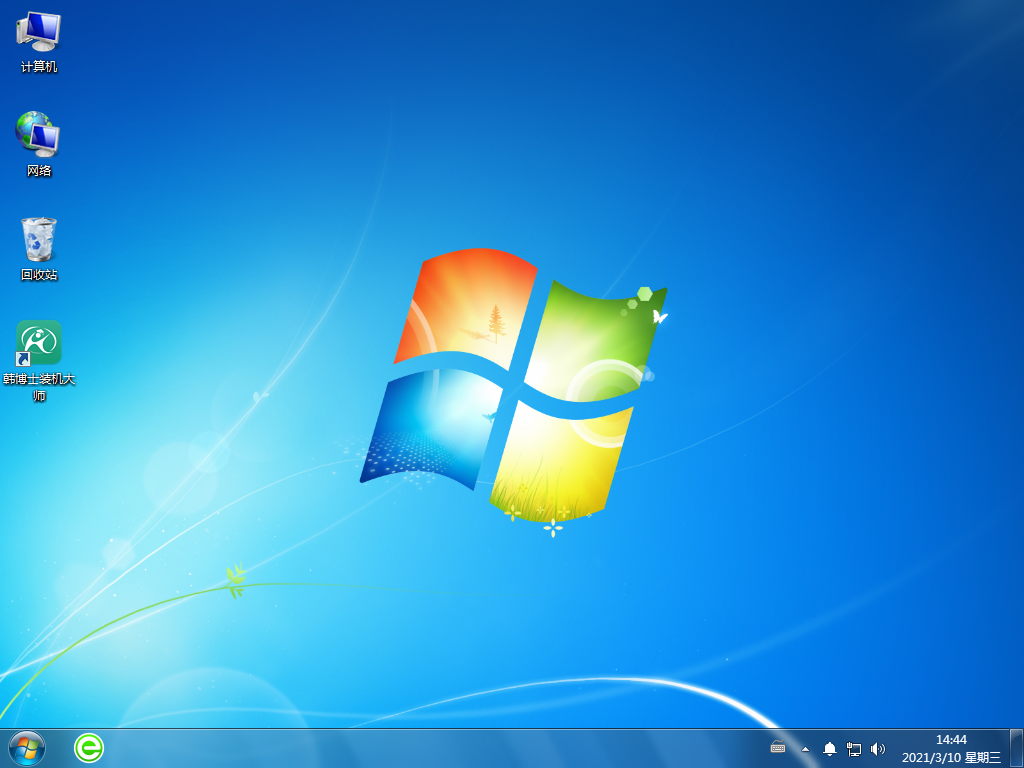
以上是聯(lián)想臺(tái)式機(jī)怎么重裝win7的具體步驟,如果你也需要給電腦重裝win7系統(tǒng)的話,可以使用上面的步驟,用韓博士一鍵重裝的方法來(lái)給電腦重裝系統(tǒng)。韓博士無(wú)需u盤(pán)、光驅(qū),操作方法如你所見(jiàn),非常的簡(jiǎn)單,而且流水線流程即便是新手小白也能輕松重裝成功,趕緊來(lái)下載試試吧!

